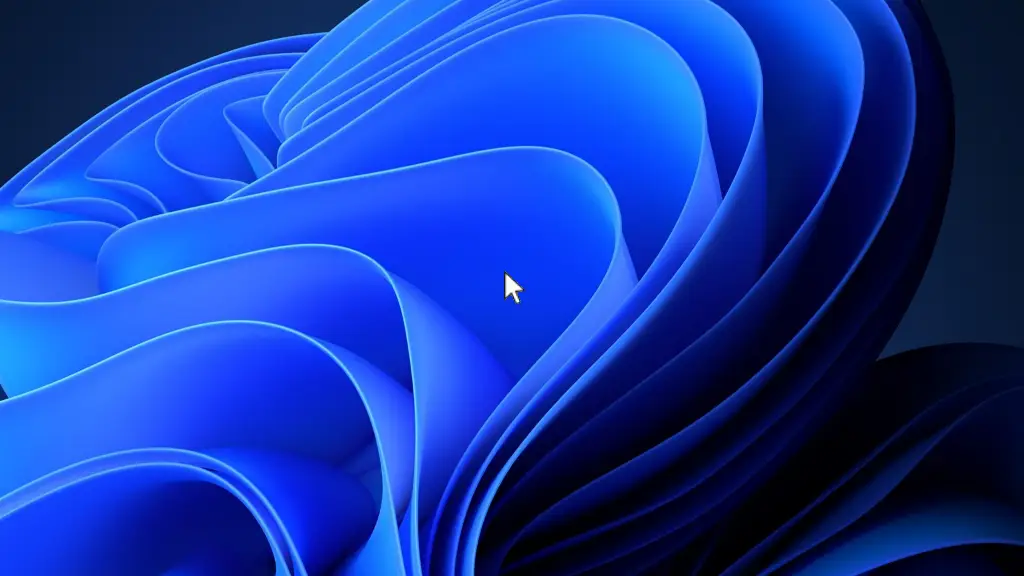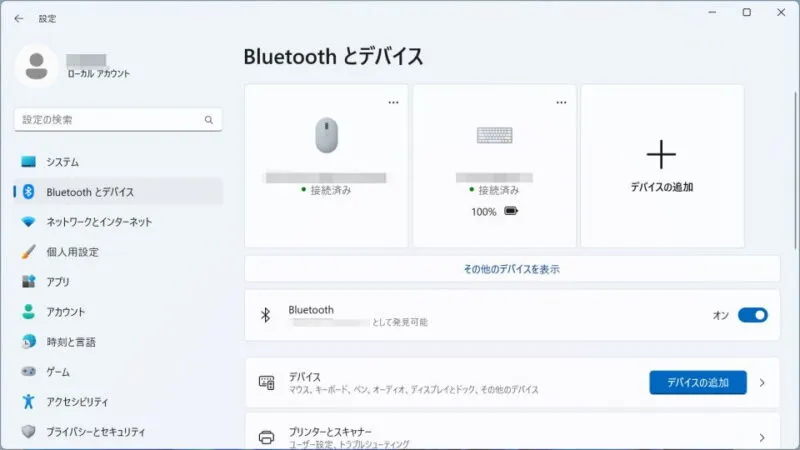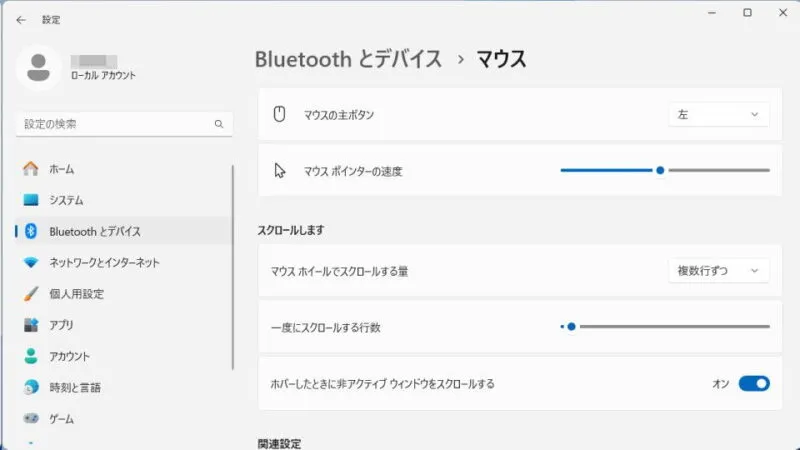Windows 11やWindows 10をはじめMacやUbuntu(Linux)では、マウスポインターの速度を【設定】から調整しますが、調整しても動きが「遅い」「速い」と言う場合はマウスの【DPIボタン】などで変更すると良いでしょう。
DPIとは?
マウスの感度を表す数値をDPIと呼び「数が多いほど速く」「数が少ないほど遅く」なります。
一般的なマウスは800程度で固定されていることも少なくないですが、本体にDPIボタンが搭載されていると押下するだけで切り替わるので、知らぬ間に押下してしまうと「動きが遅い」「動きが速い」と感じるかもしれません。

また、設定よりマウスポインターの速度などを最大/最小に調整しても「動きが遅い」「動きが速い」と言う場合にはDPIを変更してみると良いでしょう。
DPIボタンで変更する手順
マウス本体よりDPIボタンを押下します。
押下するたびにDPIが切り替わるので、マウスポインターを動かして速度を確認します。
DPIボタンで変更するやり方は以上です。
よくわからなければ一般的な800に近い数値を選択したうえで設定より調整すると良いでしょう(後述)。
設定で変更する手順
Windowsの場合
設定のBluetoothとデバイスよりマウス/タッチパッドをクリックします。
マウスの場合はマウスポインターの速度、タッチパッドの場合はカーソル速度のスライダーを左右に動かして調整します。
Windowsでのやり方は以上です。
Macの場合
システム設定のトラックパッドまたはマウスよりポイントとクリック>軌跡の速さのスライダーを左右に動かして調整します。
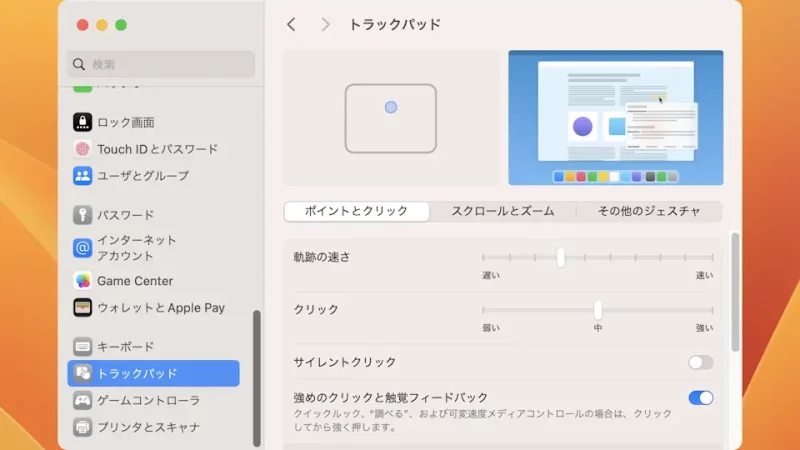
Macでのやり方は以上です。
Ubuntuの場合
画面左下の(Show Apps)をクリックします。
アプリケーション一覧より(歯車)をクリックします。
設定のマウスとタッチパッドよりPointer Speedのスライダーを左右に動かして調整します。
Ubuntuでのやり方は以上です。